监控Windows/Unix服务器和台式机上的进程
OpManager的进程监控功能为监控 Windows 或 Unix 系统上运行的所有进程的可用性提供了开箱即用的支持。Windows 系统使用 WMI,Unix 系统使用 CLI 来监控系统上运行的进程。我们还在服务器/桌面和域控制器类别中支持 SNMP。
关联进程监视器
可通过以下方式之一将进程监视器与设备关联。
从性能监视器设置页面
- 进入设置→ 监控 → 进程 点击右上角"添加"按钮。您还可以通过选择 "关联"按钮将现有监视器关联到设备。
- 现在,选择设备名称以及相应的凭证和协议。
- 将显示可用进程列表。您可以选择所需的进程,然后点击 "保存" 或 "保存并关联" 选项。
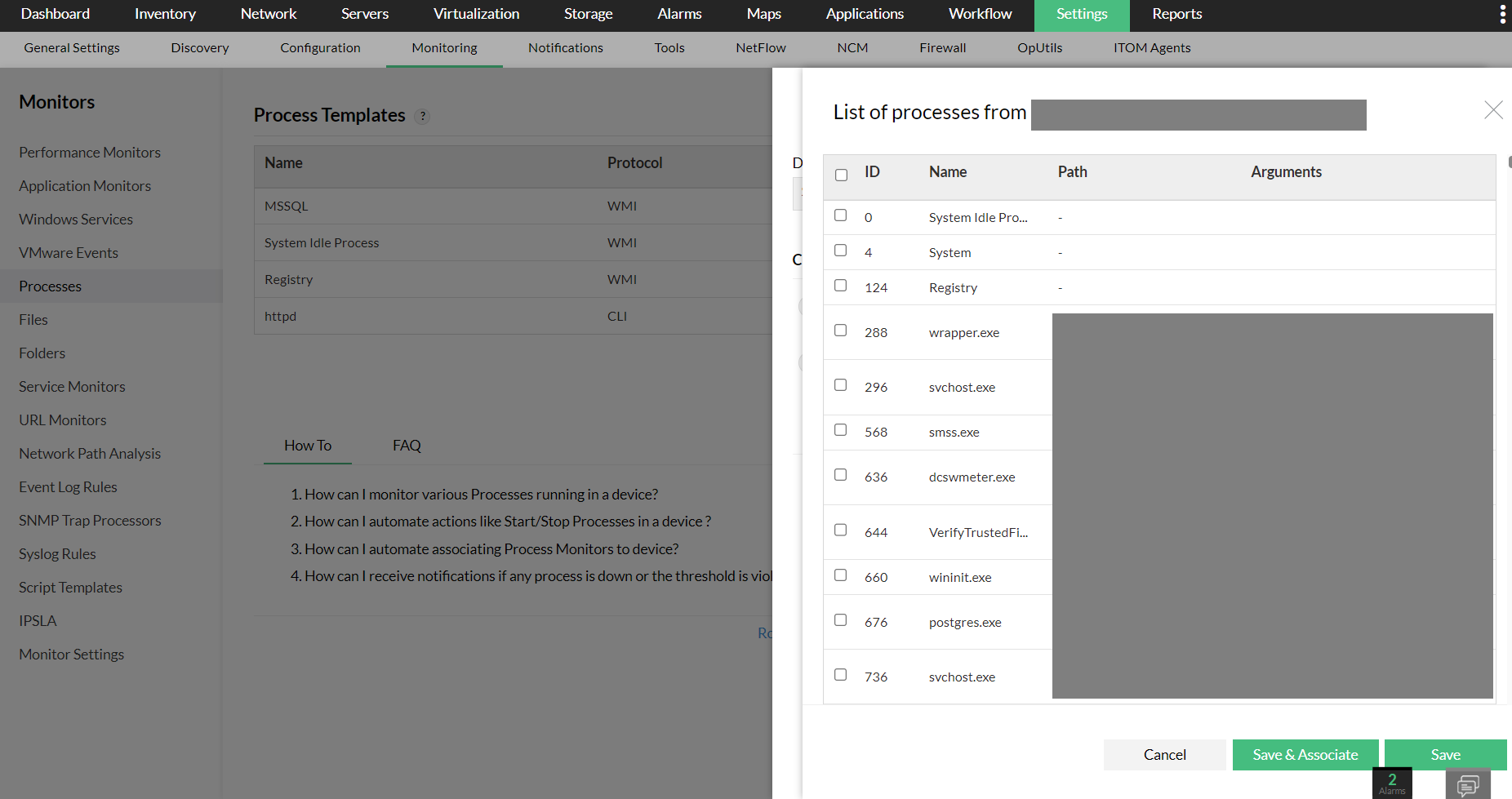
从设备快照页面
- 导航到 资源清单 → 设备 然后单击设备,打开其快照页面。
- 确保您已将SNMP/WMI/CLI 凭证与设备关联。
- 点击监视器 →进程监控。
- 点击添加监视器选择所需的进程监视器并点击页面底部的添加,将这些监视器与设备关联。
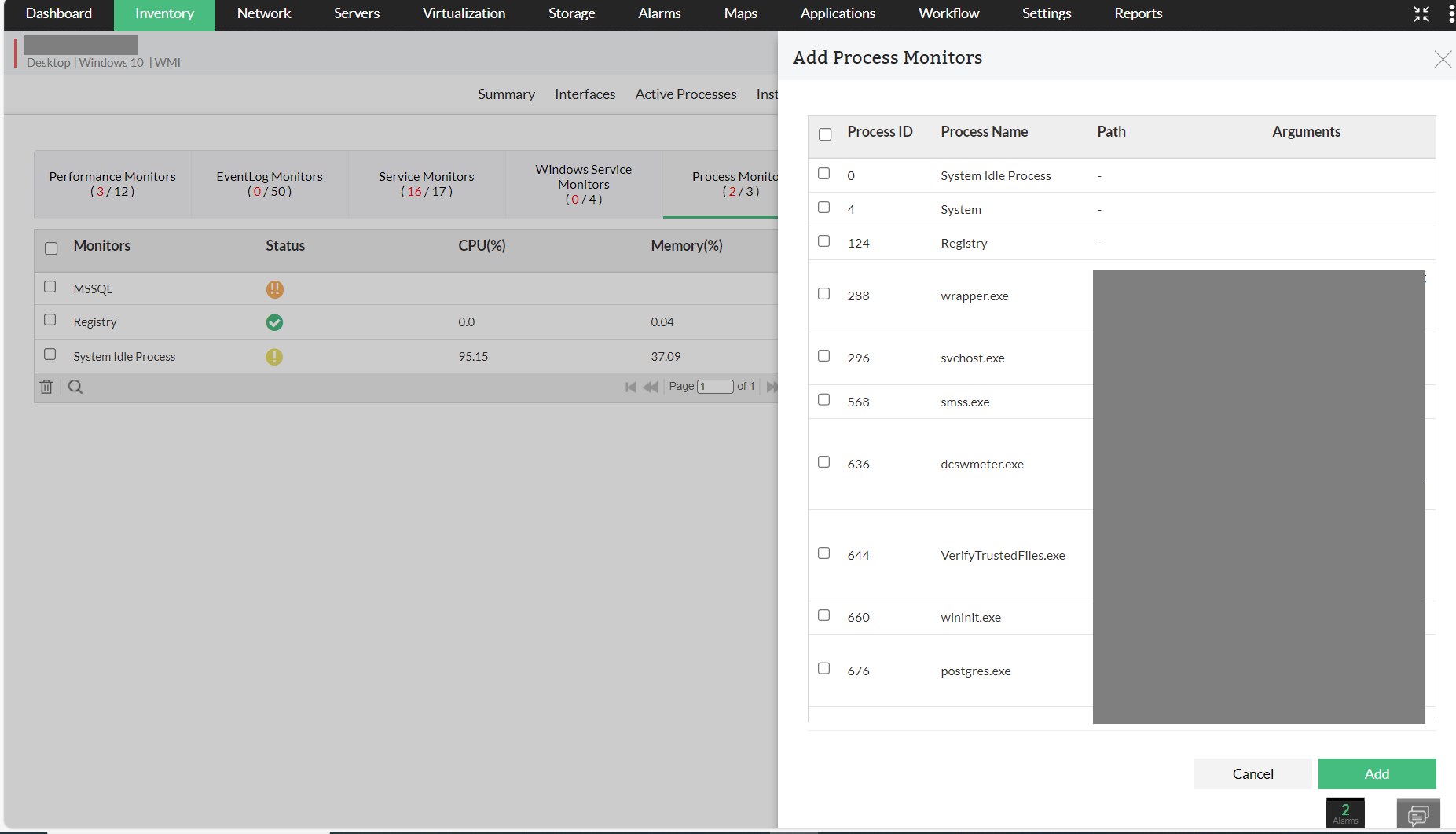
从设备模板页面
- 进入 "设置 → 配置 → 设备模板"
- 选择一个模板并点击"相关监视器"按钮顶部"添加"按钮
- 现在,您可以从显示的列表中选择进程,然后点击"确定"按钮。
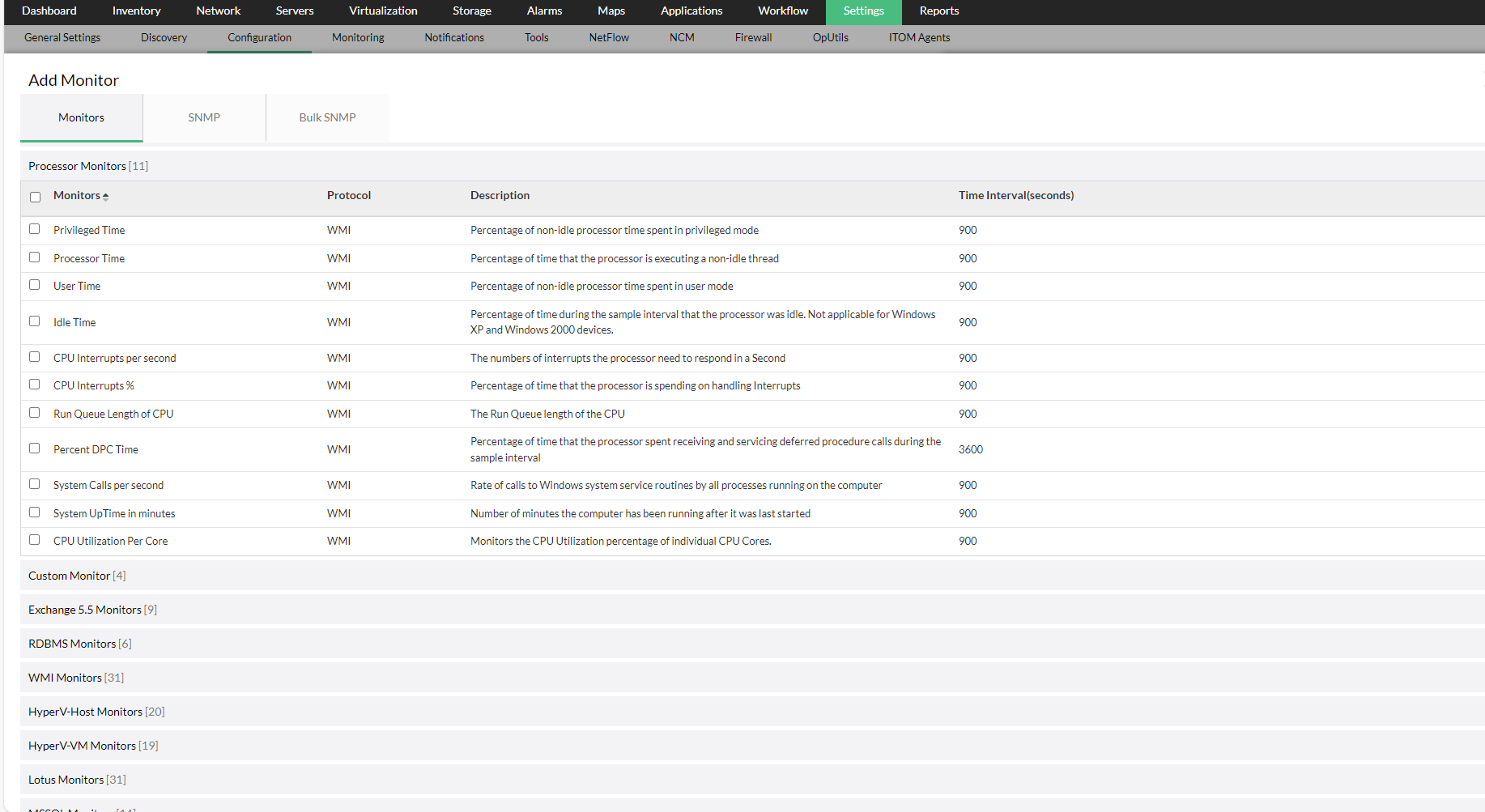
注意: 轮询间隔不能在单个监视器级别设置。该值与设备的轮询间隔相同。
配置阈值
您可以为进程监视器设置资源阈值。一旦进程的资源(CPU/内存)利用率超过配置的阈值,就会触发告警。
- 在设备快照页面下,转到监视器选项卡。转到进程监视器部分,单击进程名称旁边的编辑图标。 (您也可以从性能监视器设置或设备模板页面配置阈值。)
- 配置 CPU 和内存资源的阈值。
- 配置在通知之前允许违反阈值的次数。例如,如果配置值为 3,则如果连续 3 次违反资源阈值,OpManager 就会通知您。
- 配置您希望收到通知的进程实例数。例如,如果您希望在被监控设备上的 Apache.exe 实例数超过 3 时收到通知,请将此处的值配置为 3 并保存更改。
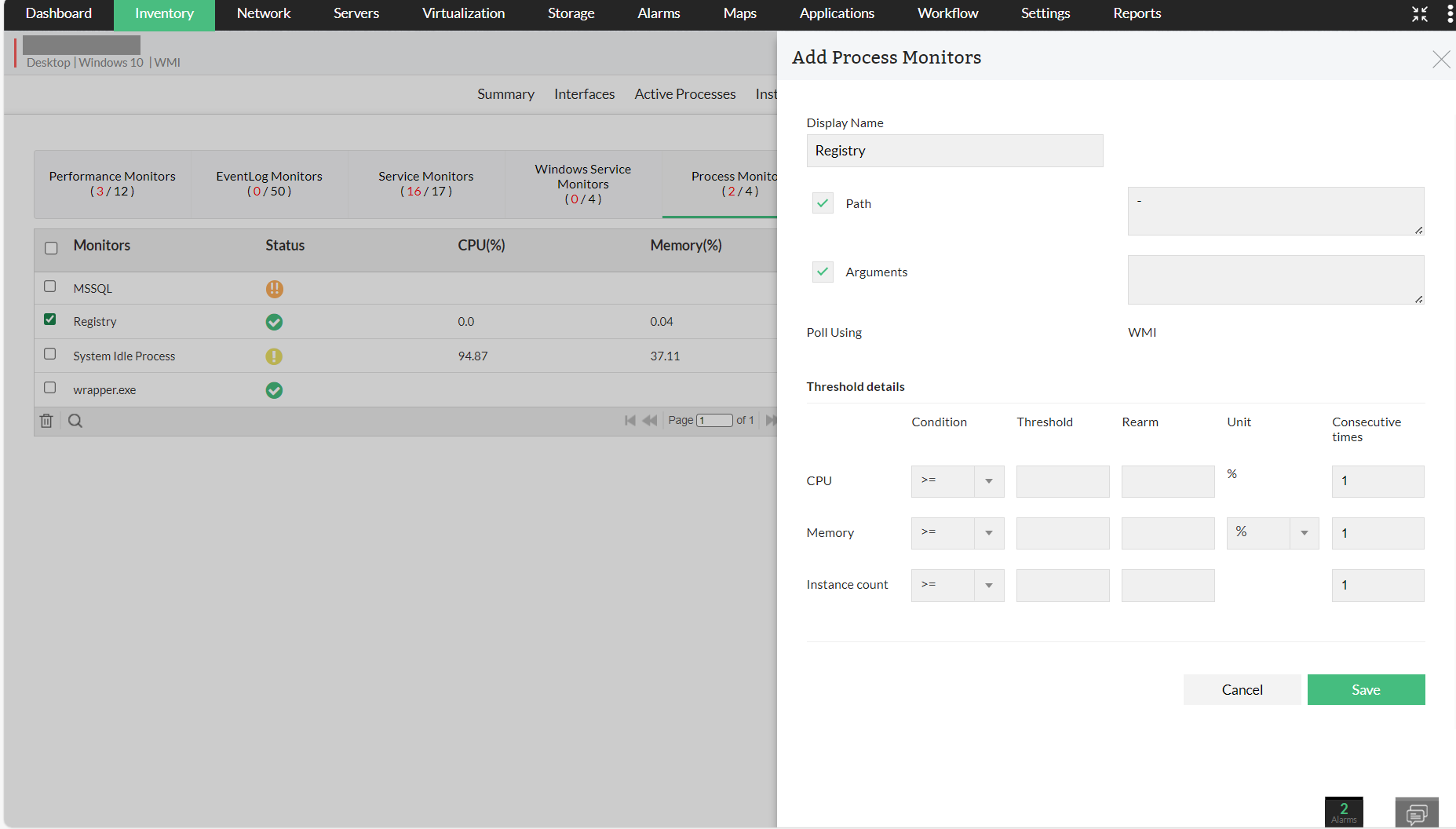
告警根据上述设置触发。
您还可以查看设备上的活动的进程以及针对系统资源的进程诊断。我们目前支持 SNMP/WMI/CLI 协议的活动的进程。